19. lekce
Efekty
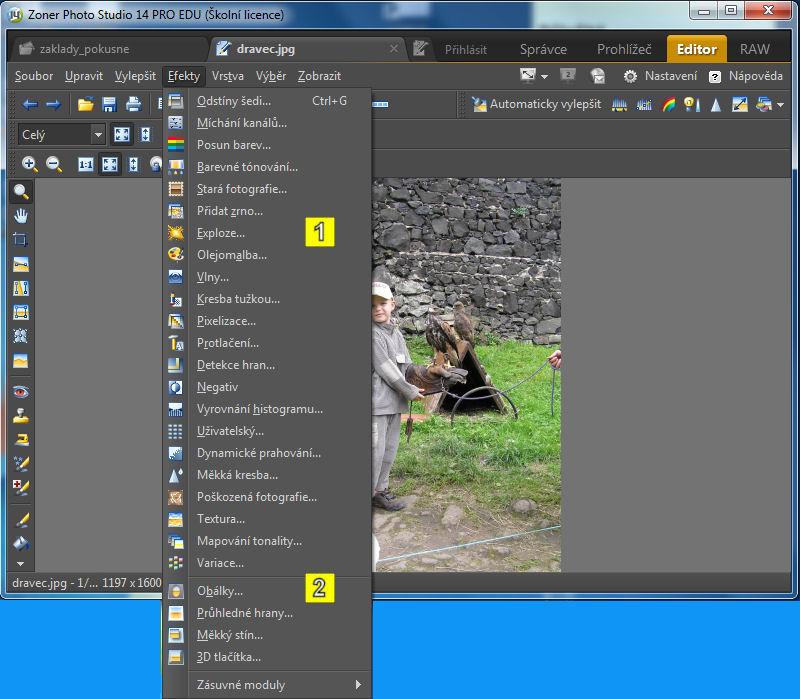 Program Zoner Photo Studio obahuje menu Efekty 1 , které skrývá řadu funkcí, s nimiž můžeš experimentovat. Zde opět připomínám nutnost pracovat s kopií fotografie, neboť řada nástrojů mění snímek výrazně.
Program Zoner Photo Studio obahuje menu Efekty 1 , které skrývá řadu funkcí, s nimiž můžeš experimentovat. Zde opět připomínám nutnost pracovat s kopií fotografie, neboť řada nástrojů mění snímek výrazně.Obálky
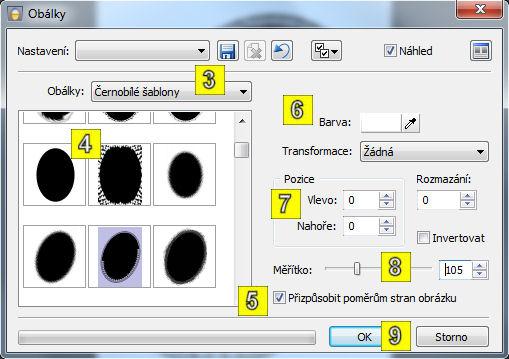
Snímek můžeš ozvláštnit pomocí funkce Obálky... 2 . Tento nástroj přidádo fotografie ozdobný rámeček. Je však potřeba vybrat správnou fotografii, protože rámeček překryje část fotografie.
Po výběru nástroje se otevře dialogové okno Obálky. V něm zvol z výběrového pole Obálky 3 typ obálky. Na výběr máš černobílé, barevné, ale i například obálku tvaru poštovní známky nebo možnost vytvoření puzzle z fotografie. Podle vybraného typu obálky se změní možnosti jejího nastavení. My jsme vybrali černobílé obálky. Nyní si vyber tvar obálky 4 . Důležité je nechat zaškrtnutou volbu Přizpůsobit poměrům stran obrázku 5 . Dále vyber Barvu 6 a pomocí nastavení Pozice 7 a Měřítko 8 dolaďte polohu a rozměry obálky.
Zvé volby potvrďte tlačítkem OK 9
Na obrázku 10 vidíš aplikaci černobílé šablony obálky.
Na obrázku 11 Je použita šabloba barevná.


Efekty
Efektů je k dispozici celá řada. Většina z nich má možnost nastavení. Efekty je potřeba vyzkoušet a rozmyslet zda se ti k něčemu hodí.Jako ukázka je zde několik fotografií upravených pomocí efektů. U efektu uvádím i jeho nastavení.
12 - Poškozená fotografie, Míra poškození 65.
13 - Stará fotografie, Stáří 25.
14 - Olejomalba, Tloušťka štětce 30.
15 - Detekce hran, Velikost hran 57.



